Installationshinweise
WinAlldat Net IVDK 2.1 – Installation und Konfiguration
Ausführliche IVDK Kontaktdaten und Links unter https://info.ivdk.org
WinAlldat Net Setup und Update - Basis URL: https://winalldatnet.ivdk.org
IT Support: Ronald Arnold - rarnold@gwdg.de
Tel.: +49 551 201 97 780 oder +49 551 505 39 623 (Fernwartung)
Christian Meyer - projekte@christian-meyer-software.de
Tel.: +49 179 732 46 37 (Fernwartung)
Download der Fernwartungssoftware Anydesk unter URL: https://anydesk.com/de
Achtung: die Zahl „7“ im Update- bzw. Setuppaket bedeutet .NET Framework 7 Support (neuer Standard)
WinAlldat Net Wartungsupdate Standard – kann ohne Adminrechte installiert werden
Mit dem IVDK Programm "ivdkupdatenet.exe" wird das Wartungsupdate eingefahren und vorhandene WinAlldat Net Programmdateien auf den KAS (Klinische Arbeitsplatz Systeme) werden aktualisiert.
https://winalldatnet.ivdk.org/ivdkupdatenet7.exe - Wartungsupdate - .NET Framework 7
https://winalldatnet.ivdk.org/ivdkupdatenet.exe - Wartungsupdate - .NET Framework 4
WinAlldat Net Setup Programm (nur Neu- und Reparaturinstallation!!)
Mit dem IVDK Setup Programm "ivdksetupnet7.exe" kopieren Sie alle notwendigen WinAlldat Net Dateien auf Ihr KAS und richten Menüeinträge bzw. Startsymbole auf dem Desktop (all users) ein, um die IVDK Programme aufrufen zu können. Muss im Kontext eines Admins ausgeführt werden, da es sich um eine vollständige (Reparatur-) Installation handelt.
https://winalldatnet.ivdk.org/ivdksetupnet7.exe - .NET Framework 7
https://winalldatnet.ivdk.org/ivdksetupnet.exe - .NET Framework 4
Setup, Admin-Rechte nötig, Reparaturinstallation
https://winalldatnet.ivdk.org/ivdksetupnet.pdf - Setuphinweise als PDF
Wählen Sie im IVDK Setuprogramm das passende Installationsprofil aus (32 bit ist Standard):
* WinAlldat Net 32 bit Standard: MS Office Professional 32 bit
* WinAlldat Net 64 bit Office x64: MS Office Professional 64 bit
Das Installationsprofil WinAlldat Net 64 bit Office x64 bitte nur nach Rücksprache mit dem IVDK IT Support verwenden!
Falls MS-Access als Datenbanksystem benutzt wird und kein Datenbanktreiber im Betriebssystem verhanden sind, laden Sie folgende Datenbank Treiber herunter: 32 oder 64 bit Access Datenbanktreiber (nach-) installiert werden:
https://winalldatnet.ivdk.org/tools/AccessDatabaseEngine_x86.exe
https://winalldatnet.ivdk.org/tools/AccessDatabaseEngine_x64.exe
Der IVDK Support bietet eine Fernwartung an. Dies hat sich inzwischen als bewährtes Instrument zur schnellen Lösung von Installationsproblemen erwiesen, insbesondere im Falle von Netzwerkinstallationen (Client- /Serverinstallationen)
WinAlldat Net Programm im Netzwerk optimal einrichten
Die WinAlldatNet Programme, Dokumente, Anleitungen usw. sollten vorzugsweise aufdem lokalen PC System installiert werden. Lediglich die IVDK DB wird auf einem zentralen Netzwerklaufwerk (Windows Share bzw. Server Freigabe) installiert. Siehe auch https://winalldatnet.ivdk.org/config_network.html
Falls der Access ODBC Treiber installiert ist und die Benutzer DSN "winalldativdk" mit dem Datenbankverweis auf "winalldativdk.mdb" existiert, löschen sie bitte diesen Eintrag und verwenden die Datei winalldatnet.ini mit folgendem Inhalt:
Anleitung um eine IVDK Access Datenbank per winalldatnet.ini einzubinden:
Legen Sie im winalldatnet Programmverzeichnis die Textdatei mit 3 Zeilen an:
Inhalt von c:\winalldatnet\winalldatnet.ini:
Zeile 1; -jet
Zeile 2: -dbpath
Zeile 3: x:\winalldat\winalldativdk.mdb (exemplarisch: Serverordner/Share)
Anleitung um eine IVDK SQL Server (Express) Datenbank per winalldatnet.ini einzubinden:
Legen Sie im winalldatnet Programmverzeichnis die Textdatei mit 5 Zeilen an:
Inhalt von c:\winalldatnet\winalldatnet.ini:
-sqlserver
-server
MeinSQLServer (exemplarisch!, durch eigenen SQL Servernamen ersetzen)
-globalpath
d:\winalldatnet (exemplarisch!, durch eigenen globalen Pfad ersetzen)
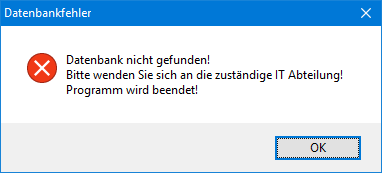
Fehlermeldung Datenbank fehlt oder fehlerhaft eingebunden: winalldatnet.ini überprüfen!
Videotutorial https://winalldatnet.ivdk.org/video/winalldatnet_db_anbindung.mp4 ab 3:30 min
Erster WinAlldat Net Programm-Aufruf
Die bisherige Passwort Datei winalldat.pwd wird durch die neü XML Version WinAlldat Netpwd.ini ersetzt. Aus verschlüsselungstechnischen Gründen werden keine Einstellungen aus der winalldat.pwd übernommen. Vom Programm werden der WinAlldat Net Admin Account "chef" und den Standartbenutzer "allergie", jeweils mit dem Passwort "ivdk" angelegt. Die Neuanlage eines Benutzers (Nur WinAlldat Net Admin Account "chef" ) oder die Änderung des Passwortes ist (wie bisher) unter Dienstprogramme=>Zugangsberechtigung zu finden.
Das WinAlldat Net Software Videotutorialhttps:// winalldatnet.ivdk.org/video/WinAlldat Net_options.mp4 erläutert die Einrichtung von Kopfzeilen, Tastatureinstellungen, Tabellenfarben und weiteren Optionen wie etwa Einstellungen zum Datenexport und zur Datenübertragung.
Wichtige Änderungen in WinAlldat Net 2.1 im Überblick
WinAlldatNet.exe enthält folgende Komponenten und Funktionen
•Tagesroutine, Dienstprogramme, Internet- und Intranet-Update
•DKG-Testreihen Updates, Anamnesefragebogen und andere Dokumente
•Qualitätskontrolle und Datenübertragung
•Berichte und Listen - WinAlldat Net Reporting
•WinAlldat Net Hilfe und WinAlldat Net Leitfaden wurden aktualisiert
•Online Hilfe: https://winalldatnet.ivdk.org/hilfe
•Online Video: https://winalldatnet.ivdk.org/video
Winalldat Net Kommandozeilen-Parameter (parameter prefix - oder /)
|
Parameter |
Funktionsbeschreibung |
|
-? |
Synopsis der Parameter |
|
-dbtest |
Test Datenbank winalldativdk.mdb, winalldatnetrep.db3 u. Language.db3 |
|
-jet |
Aktivierung des Jet OLE DB Treibers |
|
-sqlite |
SQLite DB Schnittstelle verwenden |
|
-sqlserver |
SQL Server DB Schnittstelle verwenden |
|
-server |
IP-Adresse oder DNS Name des SQL Servers |
|
-essca |
ESSCA Variante (EU) aktivieren |
|
-log |
Fehler-Protokolldatei erstellen (Anfügemodus) |
|
-pass |
Benutzeranmeldung als DB-Anmeldung verwenden |
|
-report |
Direktaufruf WinAlldat Net Reporting - SQLite DB |
|
-update |
Auf Update überprüfen [Dateipfad Intranet-Update] |
|
-dbupdate |
Verfügbare DB Updates werden via SQL ausgeführt (force) |
|
-dbbackup |
[drive:][\backupdirectory] erzeugt Datenbank-Backup |
|
-dkgcopy |
DKG-Testreihen zum Duplizieren in Kliniktestreihen anzeigen |
|
-dbbackuppass |
Optionales Passwort für Datenbank-Backup mit -dbbackup |
|
-globalpath |
SQL-Server: gemeinsames Verzeichnis für winalldatnetpwd.ini |
|
-readonlyinstall |
Nur in Kombination mit Parameter "globalpath" zweckmässig für den schreibgeschützenten Betrieb in Terminal-Umgebungen |
|
-localdbadmin |
–localimportexportadmin: u.a. Migration von Access auf SQL-Server |
|
-localreport |
Verwendung lokaler SQLite Reportdatenbank statt SQL-Server |
|
-extendedgender |
Drittes Geschlecht aktivieren (i=intersexuell/d=divers) |
|
-x64 |
64bit Programmversion verwenden (z.B. mit MS Office 64bit) |
|
-systeminfo |
Systeminformationen direkt in Textdatei schreiben |
|
-dataexportnoqm |
Deaktivierung QS vor der Datenübertragung durch den IVDK Support |
|
-fw4 |
Internet Update verwendet die Framework 4 Programmversion falls .NET 6 oder neuer nicht verfügbar ist bzw. blockiert wird |
WinAlldat Net DB Änderungen R18 (2021)
Änderung des DKG Updates: Umstellung von 9 temporären Tabellen auf permanente Tabellen im Rahmen der Migration von Access "dkgupdate.mdb" auf die SQLite Datei "dkgupdate.db3":
Es werden folgende Tabellen neu angelegt bzw. auf persistente DB Objekte umgestellt:
tblCloseOldTestSeriesDKG, tblNewTestSeriesDKG, tblTestSeriesNotUsedDKG, tblTestSeriesNotUsedDKG, tblSortedTestsubstances, tblBlockDKG, tblBlockSubstDKG, tblSubstanceDKG und tblTestSubstDKG
WinAlldat Net DB Änderungen R1-R21
Tabelle tblCaseIVDK: Neues Feld statement_of_agreement Datentyp nvarchar(1)
Patient hat Datenübertragung an den IVDK zugestimmt, NULL (Altfälle) oder J (Voreingestellt) = Zustimmung, N = Ablehnung
Geändertes Feld diag_1_other Datentyp erweitert auf nvarchar(40)
Geändertes Feld loc_1_other Datentyp erweitert auf nvarchar(40)
Geändertes Feld diag_2_other Datentyp erweitert auf nvarchar(40)
Geändertes Feld loc_2_other Datentyp erweitert auf nvarchar(40)
Tabelle tblCaseEssca: Neues Feld statement_of_agreement Datentyp nvarchar(1)
Patient hat Datenübertragung an den IVDK zugestimmt, NULL (Altfälle) oder J (Voreingestellt) = Zustimmung, N = Ablehnung
Tabelle tblAna_text: addonfieldtext char(40) erweitert auf char(80)
Tabelle tblSubstance: Geändertes Feld substancename Datentyp erweitert auf nvarchar(80)
Tabelle tblPatblocksubst: Geändertes Feld esubst_name Datentyp erweitert auf nvarchar(80)
Tabelle tblAnamExtended fallid long, smoker int, smoke_from char(4), smoke_to char(4),
smoke_cigarettes decimal (10,2), smoke_comment char(255), tattoo_t1 int, tattoo_t2 int,
height_k1 int, weight_k2 int, Immunmodulation_I1 int, Immunmodulation_I2 int, Immunmodulation_I3 int
Informationen zum Mehrbenutzerbetrieb unter Microsoft Access
Auf Grund neuer Anforderungen (Mehrbenutzerbetrieb mit 2-10 Clients, mehrere DB-Schnittstellen: wir unterstützen nun ausser MS Access noch den SQL Server und SQL Lite als Datenbank-Backend) haben wir den Datenbankzugriff flexibler gestaltet. Dadurch bedingt ist das Datenbank-Caching aus Winalldat IVDK entfallen, so dass der Datenbankzugriff langsamer erfolgt.
Die Daten zu jedem Fall/Patienten werden nun beim Wechsel des Falles in WinAlldat Net direkt aus der DB gelesen und befinden sich nicht mehr komplett im Arbeitsspeicher. Die bisherige sehr schnelle inMemory Verarbeitung (DB-Caching von winalldativdk.mdb) wurde zu Gunsten eines stabilen und zuverlässigen Mehrbenutzerbetriebs umgestellt. Das bisherige manuelle und regelmässige Aktualisieren der InMemory Datenbank-Kopie entfällt nun in der neuen IVDK Software.
Aktuelle, leistungsfähige PC Systeme mit Mehrkern-Prozessoren werden bei der Druckvorschau und der Verarbeitung Vorteile bringen, allerdings wird dies nur wenig Einfluss auf die DB- Zugriffsgeschwindigkeit haben. Ebenso wichtig ist ein performanter Server (Windows-Freigabe/Share) bzgl. I/O und ein gut skaliertes Netzwerk mit ausreichender Bandbreite. Zur Ermittlung der WinAlldat Net Gesamtleistung steht ihnen unter WinAlldat Net ein Telemetrietest zur Verfügung. Siehe hierzu die Videoanleitung: https://winalldatnet.ivdk.org/video/winalldatnet_telemetry.mp4